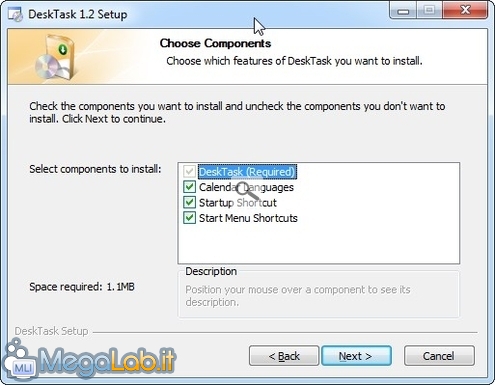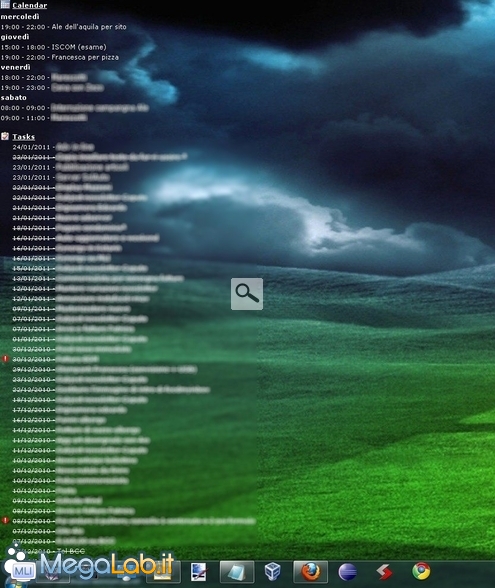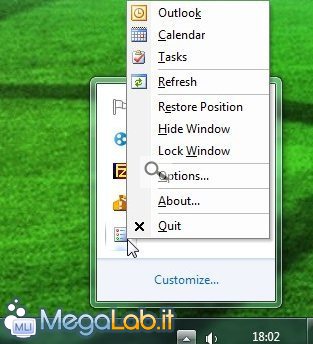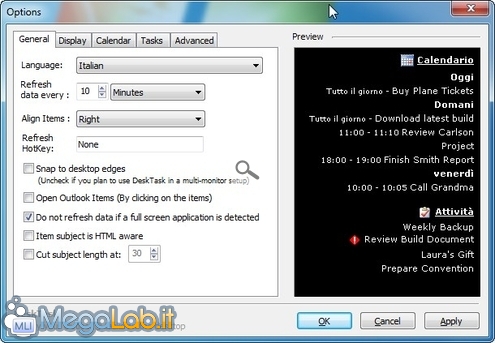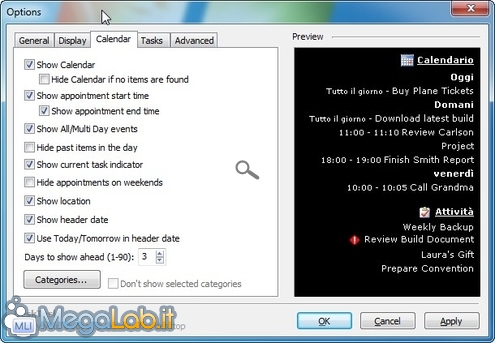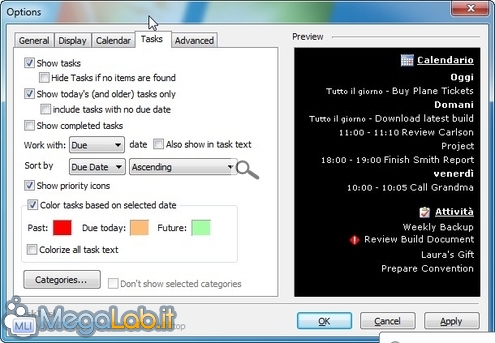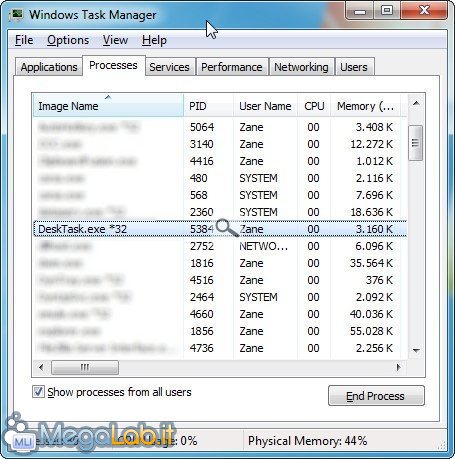Visualizzare il Calendario e le Attività di Outlook sul desktop
DeskTask è un'interessante utilità gratuita nata con un solo scopo: mostrare direttamente sul desktop di Windows il Calendario e le Attività gestite da Outlook, risparmiando così all'utenza più impegnata (oppure "più pigra"?) la seccatura di dover accedere ogni volta al programma solo per controllare un appuntamento oppure prendere atto della prossima "cosa da fare"
Stando al sito ufficiale, l'utility è compatibile con Windows 2000 e successivi, abbinati a qualsiasi versione di Outlook ancora in circolazione (la prova è stata svolta con Windows 7 a 64 bit e Outlook 2010). Lo sviluppatore avvisa che i test sono stati condotti solo con la declinazione americana del gestore di informazioni Microsoft, ma la prova pratica non ha rivelato problemi di sorta una volta abbinato ad un Outlook in italiano.
Download e installazione
Per prima cosa, prelevate DeskTask dal sito ufficiale. Una volta aver scaricato il file, scompattatelo in una cartella a piacere e lanciate l'eseguibile.
La procedura di setup non presenta passaggi particolarmente significativi
Limitatevi a premere ripetutamente Avanti, accettare la licenza d'uso, specificare il percorso desiderato se quello di default non vi soddisfa e in pochi istant sarete operativi.
Primo avvio
Per impostazione predefinita, DeskTask mostra parecchie giornate di appuntamenti futuri ed anche tutte le attività già completate. Questo significa che, se utilizzate da qualche tempo Oulook, al primo avvio vi ritroverete il desktop inondato di voci
Per correggere la situazione, basta fare click con il pulsante destro del mouse sull'icona di DeskTask nell'Area di notifica e selezionare Options...: si accede così ad una vasta scelta di personalizzazioni
Opzioni generali
La linguetta General include alcune impostazioni che potrebbe essere interessante modificare
Le più importanti sono:
- Language: impostandolo su Italian, alcuni testi minori verranno tradotti nella nostra lingua. Si tratta comunque di minuzie, quali la dicitura Calendar che diventa Calendario oppure Task che diviene Attività
- Refresh data every: la visualizzazione dei dati aggiornati non è immediata, ma "scatta" soltanto di quando in quando. Ridurre l'intervallo a 5 o 10 minuti è sicuramente consigliabile
- Align Items: la posizione più comoda per visualizzare le informazioni di DeskTask è, probabilmente, l'angolo sinistro-alto del desktop. Scegliendo Right come allineamento, si ottiene la resa visiva migliore per questa posizione
- Snap to desktop edges: se è attiva, le informazioni si "attaccano" magneticamente ad uno dei due lati del display. Disabilitate questa opzione per spostare più liberamente il riquadro o, se avete una configurazione dual-monitor, portarlo sul secondo display
- Open Outlook Itams: se abilitata, le varie voci potranno essere cliccate direttamente per aprirle in Outlook
Opzioni del Calendario
La linguetta relativa alle opzioni di visualizzazione degli appuntamenti offre tutta una serie di regolazioni che permettono di mostrare o nascondere dettagli di ogni tipo
Se avete agende molto ricche di appuntamenti, raccomando di ridurre il valore Days to show ahead a 2 oppure 3, per mostrare sul desktop solo i meeting pianificati nei giorni successivi e non riempire il video di informazioni che, per il momento, risultano poco significative.
Per il resto, il suggerimento è quello di attivare o disattivare le varie opzioni e premere quindi Apply ogni volta fino a trovare quella che è la propria, personalissima configurazione ideale.
Opzioni delle Attività
La primissima cosa da fare in questo gruppo di opzioni è quella di disattivare Show completed tasks. Questo farà sì che solo le attività ancora da completare vengano mostrate sul desktop
Per il resto, si tratta nuovamente di regolazioni che i singoli vorranno provare in prima persona per capire quale sia l'impostazione più adatta al proprio stile di lavoro.
Se si lavora troppo in fretta...
Se si alterano le impostazioni troppo rapidamente, la finestra di DeskTask potrebbe sparire: per ripristinarla, basta aprire il menu contestuale dell'icona nell'Area di notifica e scegliere Restore Position.
Per spostare (e non!) la finestrella...
Notate che siete liberi di posizionare la finestra con le informazioni di DeskTask in un punto qualsiasi del desktop: è necessario però avere una "buona mira" e trascinare l'elemento prendendolo per la piccola icona del Calendario o delle Attività.
Una volta trovata la posizione ideale, è consigliabile selezionare Lock Window dal menu contestuale nell'Area di notifica per bloccare del tutto le informazioni e renderle completamente "inafferrabili" con il mouse.
Consumo di risorse
DeskTask è particolarmente parco nel consumo di risorse: l'attività della CPU raggiunge pochi punti percentuale durante l'aggiornamento dei dati ma, per il resto, rimane costante sullo 0%.
Bene anche per quanto riguarda la RAM allocata: il programma non ha mai superato i 5 MB, anche dopo parecchie ore di utilizzo
Conclusioni
L'unica vera critica che è possibile muovere a DeskTask è la mancanza del supporto all'effetto AeroPeek di Windows 7: spostando il mouse sulla casellina in fondo alla Barra delle applicazioni infatti, i dati spariscono insieme a tutte le altre finestre.
Un peccato, perché sarebbe risultato comodissimo per "sbirciare" al volo e farsi un'idea degli impegni in maniera ancora più rapida!
A parte questo, non ho rilevato altre mancanze davvero significative e DeskTask è oggi entrato a far parte a tutti gli effetti del mio arsenale per l'organizzazione personale.
MegaLab.it rispetta la tua privacy. Per esercitare i tuoi diritti scrivi a: privacy@megalab.it .
Copyright 2008 MegaLab.it - Tutti i diritti sono riservati